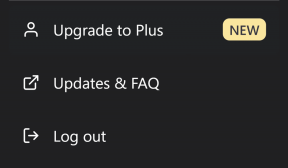IPadでYouTubeが機能しない問題を解決するためのトップ10の方法
その他 / / February 03, 2022
NetflixやYouTubeなどのビデオストリーミングサービスをAppleiPadでより楽しむことができます。 iPad用のYouTubeアプリでは、動画を見ながらコメントをスクロールしたり、楽しんだりすることができます ピクチャーインピクチャーモード. しかし、そもそもYouTubeがiPadで動作しなくなったらどうなるでしょうか? 幸いなことに、それを修正するのは簡単です。

YouTubeがiPadで誤動作を開始すると、コメントセクションをストリーミングまたは読んだときに読み込みインジケーターが表示されます。
ガイディングテックについても
1. Wi-Fi接続を確認してください
Wi-FiのみのiPadを使用しているときは、動作しているWi-Fi接続に接続されていることを確認してください。
これを確認するには、iPadで[設定]を開き、Wi-Fiメニューに移動します。 Wi-Fiトグルを有効にし、Wi-Fi接続名の横にチェックマークが付いていることを確認します。

iPadのSpeedtestアプリを使用して、Wi-Fi接続速度を確認できます。 バッファなしのエクスペリエンスを実現するには、少なくとも2桁のWi-Fi速度を使用する必要があります。
iPad用Speedtestをダウンロード
2. YouTubeの画面制限時間を確認してください
YouTubeビデオは、子供、家族、そしてあなたにとってストリーミングコンテンツのうさぎの穴であることが判明する可能性があります。 そのため、iPadのYouTubeアプリの画面時間制限を設定することを常にお勧めします。
iPadがその日の画面制限時間に達すると、アプリにアクセスできなくなります。 画面時間を延長するか、完全に削除することができます。 方法は次のとおりです。
ステップ1: iPadで設定アプリを開き、[画面時間]メニューに移動します。
ステップ2: アプリの制限に移動すると、リストに時間制限のあるYouTubeが表示されます。

YouTubeの制限時間を延長するか、制限を削除するかの2つのオプションがあります。

ステップ3: 制限時間を延長するには、YouTubeをタップし、[時間]を選択して制限を増やします。

同じメニューから、下部にある[制限の削除]オプションをタップして、[利用時間]メニューからYouTubeを削除できます。
3. YouTubeのステータスを確認する
YouTubeサーバーがダウンすることはほとんどありませんが、YouTubeサーバーが厳しい一日を過ごしている可能性があります。 そのため、YouTubeはiPadやその他のデバイスでの動作を停止します。
あなたは行くことができます ダウンディテクタ YouTubeサービスに中断があるかどうかを検索します。 他の人が同じ問題に直面している場合は、高い停止グラフに気付くでしょう。
YouTubeが問題を最後から修正するのを待ちます。そうすれば、iPadでアプリに再びアクセスできます。
ガイディングテックについても
4. VPNを無効にする
YouTubeをスムーズに実行するためにiPadでVPNを無効にする理由は2つあります。 一部のYouTube動画が禁止されている他の国のサーバーに接続している可能性があります。
別の問題は、VPNプロバイダーに関連している可能性があります。 トラフィックを送信しているVPNサーバーがしばらくの間ダウンし、YouTubeエラーが発生する可能性があります。 iPadの設定に移動し、VPNトグルを無効にします。
5. シークレットモードでYouTubeを使用する
YouTube iPadアプリでアカウント設定にアクセスできる場合は、シークレットモードを有効にするオプションがあります。 GoogleChromeシークレットモードと同様に機能します。
iPadでYouTubeを開き、上部のプロフィール写真をタップします。 [シークレット]オプションをオンにして、動画の検索を開始します。

6. YouTubeアカウントからサインアウト
iPad ProでYouTubeのホーム画面が機能しないという問題に直面したとき、このトリックが私たちの仕事になりました。 Googleアカウントからサインアウトし、同じログイン情報を使用して再度サインインできます。
ステップ1: iPadでYouTubeを開き、上部のプロフィール写真をタップします。

ステップ2: 名前を選択し、[YouTubeのサインアウトを使用する]オプションをタップします。

Googleアカウントを使用してサインインし、YouTubeビデオの再生を開始します。
7. ネットワーク設定をリセットする
iPadの設定を微調整すると、YouTubeが期待どおりに機能しない場合があります。 iPadの設定とネットワーク設定をリセットするオプションがあります。 使用方法は次のとおりです。
ステップ1: iPadの設定を起動し、[一般]メニューに移動します。

ステップ2: 下にスクロールして、iPadを転送またはリセットします。

ステップ3: [リセット]をタップして、[ネットワーク設定のリセット]を選択します。

同じメニューからすべての設定をリセットするオプションがあります。
8. iPadのストレージを確認する
iPadのストレージが不足していませんか? デフォルトのストレージがほぼいっぱいになると、YouTubeなどのインストール済みアプリの使用で問題が発生します。
[設定]に移動して、[一般]メニューを開くことができます。 iPadストレージを選択し、デバイスの残りのストレージを確認します。

実際にiPadのストレージが不足している場合は、メディアファイル、アプリを削除し、ファイルをダウンロードしてください。
9. YouTubeを更新する
iPadが古くなっていると、YouTubeは機能しません。 App Storeにアクセスし、YouTubeを最新バージョンに更新して、ストリーミングの問題を修正できます。
10. iPadOSを更新する
iPadOSのメジャーバージョンがリリースされるたびに、最新のOSでYouTubeアプリとの互換性が失われることがよくあります。 ときに問題が発生する可能性があります 4Kビデオのストリーミング.
Appleは、iPadOSアップデートでこのような明白な問題を迅速に解決します。 [設定]に移動して、[一般]メニューを開くことができます。 ソフトウェアアップデートをタップして、デバイスに最新のiPadOSビルドをダウンロードします。
ガイディングテックについても
iPadでYouTubeの使用を開始する
YouTubeはiPadで使うのが楽しいです。 片側で動画を視聴し、同時にコメントをスクロールする方法が気に入っています。 アプリがiPadで動作しない場合、SafariまたはChromeを使用してYouTubeビデオをストリーミングする必要がある場合がありますが、これは理想的なエクスペリエンスではありません。